win10关机自动重启怎么办 win10关机自动重启的解决方法
更新时间:2023-01-25 16:25:00作者:qin
目前更新的较为先进的系统当首选win10系统,其中win10极限精简版系统的功能非常强大,但是有不少同学遇到无法关机的问题电脑就像中毒了一样关机之后自动重启,该如何解决这一问题呢?win10关机自动重启怎么办?下面小编就为大家带来win10关机自动重启的解决方法。
具体方法如下:
1、右键单击此电脑选择属性,如下图所示
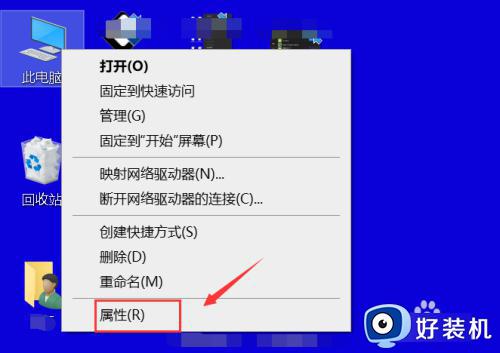
2、点击控制面板主页进入,如下图所示
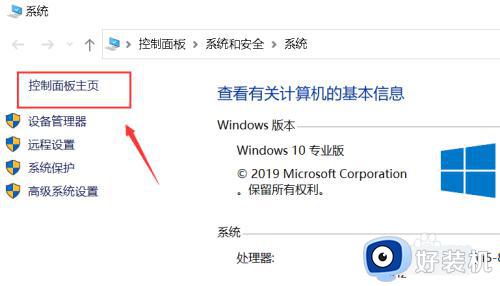
3、点击硬件与声音进入,如下图所示
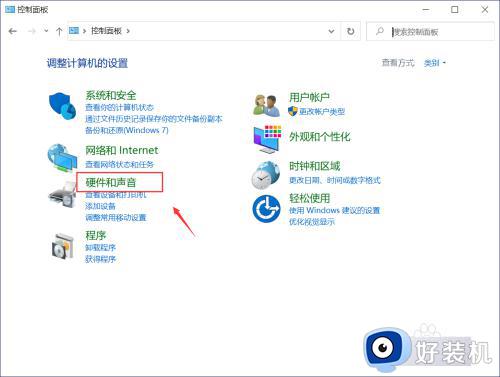
4、点击电源选项进入,如下图所示
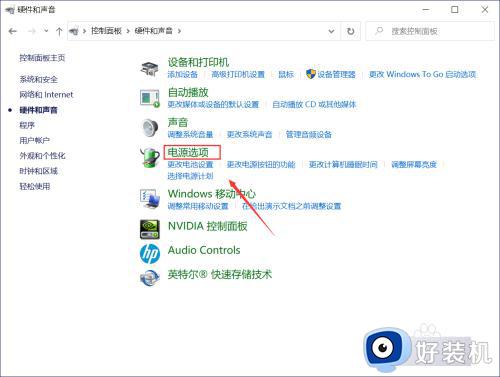
5、点击设置电源按钮功能进入,如下图所示
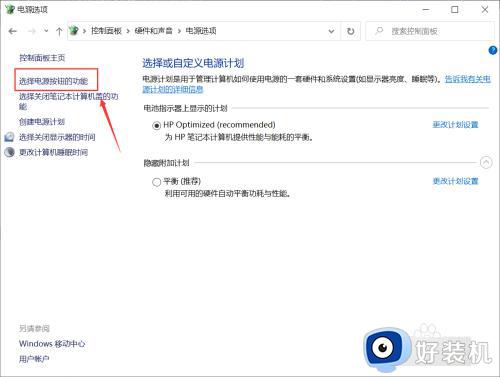
6、点击更改当前不可用设置,如下图所示
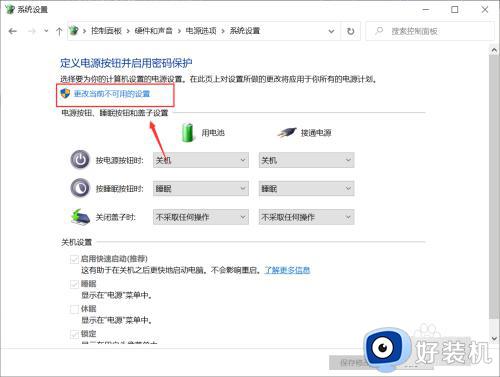
7、取消启用快速启动(推荐)前面的勾选,点击保存更改即可,如下图所示
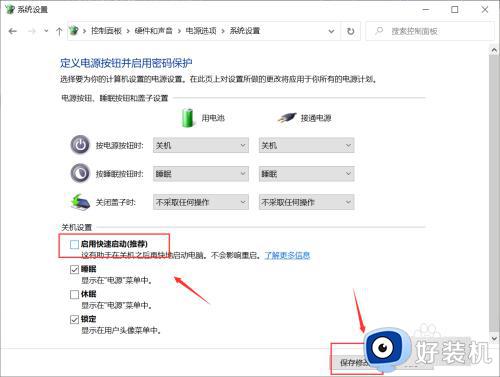
win10关机自动重启的解决方法就为用户们详细分享到这里了,可以根据上述方法步骤进行解决哦,希望本篇教程对大家有所帮助,更多精彩教程请关注好装机官方网站。
win10关机自动重启怎么办 win10关机自动重启的解决方法相关教程
- win10专业版关机自动重启怎么办 win10专业版关机自动重启的解决方法
- win10电脑关机自动启动怎么回事 win10关机自动重启的解决方法
- win10关机后自动重启怎么回事 win10关机变重启的解决教程
- win10点关机之后又自动重启怎么回事 win10点关机之后又自动重启的处理方法
- win10一关机就自动重启怎么办 win10一关机就自动开机处理方法
- win10关不了机点击关机后自动重启怎么办 win10点了关机却重启的解决方法
- win10关机自动重启的解决方法 win10怎么解决点击关机自己重启
- win10关机后自动重启的解决方法 win10关机却自动重启如何解决
- win10电脑不断自动重启循环怎么办 win10电脑不断自动重启循环修复方法
- Win10怎样关闭自动重启 Win10关闭自动重启功能的方法
- win10拼音打字没有预选框怎么办 win10微软拼音打字没有选字框修复方法
- win10你的电脑不能投影到其他屏幕怎么回事 win10电脑提示你的电脑不能投影到其他屏幕如何处理
- win10任务栏没反应怎么办 win10任务栏无响应如何修复
- win10频繁断网重启才能连上怎么回事?win10老是断网需重启如何解决
- win10批量卸载字体的步骤 win10如何批量卸载字体
- win10配置在哪里看 win10配置怎么看
win10教程推荐
- 1 win10亮度调节失效怎么办 win10亮度调节没有反应处理方法
- 2 win10屏幕分辨率被锁定了怎么解除 win10电脑屏幕分辨率被锁定解决方法
- 3 win10怎么看电脑配置和型号 电脑windows10在哪里看配置
- 4 win10内存16g可用8g怎么办 win10内存16g显示只有8g可用完美解决方法
- 5 win10的ipv4怎么设置地址 win10如何设置ipv4地址
- 6 苹果电脑双系统win10启动不了怎么办 苹果双系统进不去win10系统处理方法
- 7 win10更换系统盘如何设置 win10电脑怎么更换系统盘
- 8 win10输入法没了语言栏也消失了怎么回事 win10输入法语言栏不见了如何解决
- 9 win10资源管理器卡死无响应怎么办 win10资源管理器未响应死机处理方法
- 10 win10没有自带游戏怎么办 win10系统自带游戏隐藏了的解决办法
